Planes de precios: agregar la página Mis suscripciones a tu sitio
4 min
En este artículo
- Agregar la página Mis suscripciones al Área personal
- Personalizar la página Mis suscripciones
- Permitir a los clientes cancelar suscripciones
Permite que tus clientes realicen un seguimiento de los planes de precios que compraron, tanto los activos como los vencidos, en su propia cuenta en tu sitio. Al usar el Área personal, los clientes pueden crear una cuenta y ver una página titulada Mis suscripciones.
En esta página, los clientes pueden verificar el estado de un plan (por ejemplo, activo, vencido) cuando está configurado con una fecha de vencimiento, o cancelar un plan (si la cancelación está habilitada).
Antes de comenzar:
Asegúrate de agregar y configurar el Área personal antes de intentar agregar la página Mis suscripciones a tu sitio.
Agregar la página Mis suscripciones al Área personal
Algunas apps de Wix, como Wix Stores, Wix Bookings y Wix Foro, agregan automáticamente el Área personal a tu sitio. Si no tienes la app instalada, obtén información sobre cómo agregarla y configurarla.
Personalizar la página Mis suscripciones
Ajusta los colores, las fuentes y el diseño general de la página Mis suscripciones para que hagan juego con el aspecto de tu sitio. También puedes personalizar el contenido que aparece en esta página, como por ejemplo, el mensaje que ven los miembros antes de comprar cualquier plan:
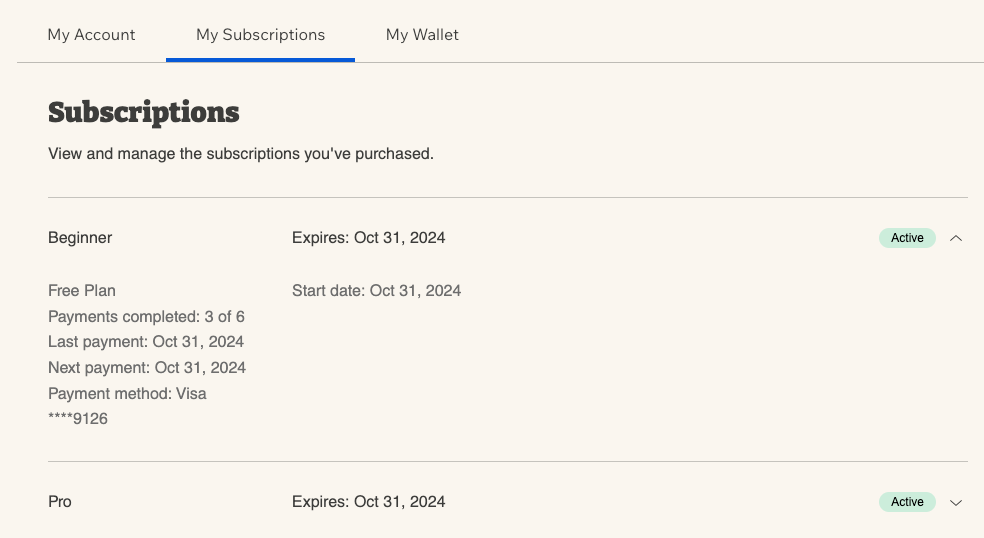
Para personalizar los ajustes de la página Mis suscripciones:
Editor de Wix
Editor de Wix Studio
- Ve al editor.
- Haz clic en Páginas y menú
 a la izquierda del editor.
a la izquierda del editor. - Haz clic en Páginas de miembros.
- Haz clic en la página Mis suscripciones.
- Haz clic en el elemento Mis suscripciones en la página.
- Haz clic en Ajustes.
- Haz clic en la pestaña correspondiente para personalizar el diseño y el texto de la página:
- Diseño: elige los colores y las fuentes para la página, incluido el texto, el fondo y los separadores.
- Texto: personaliza el texto que ven los miembros en esta página para incluir la información que deseas.
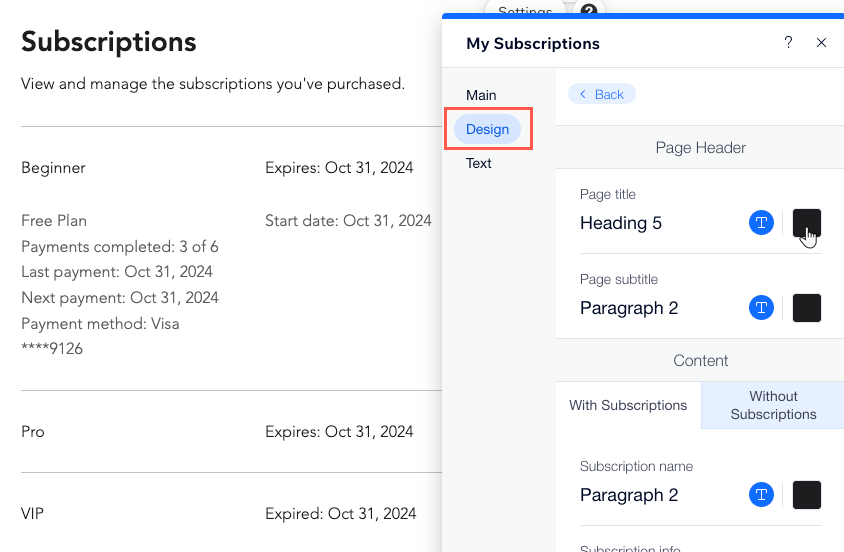
Personaliza tu Área personal:
- Crea un formulario de registro personalizado para tu Área personal.
- Personaliza las diferentes partes de tu Área personal.
Permitir a los clientes cancelar suscripciones
Puedes permitir que los clientes cancelen sus suscripciones por su cuenta habilitando la cancelación. Cuando está habilitado, los clientes ven un enlace para cancelar la suscripción.
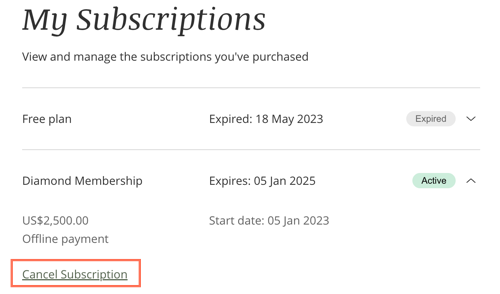
Para permitir que los clientes cancelen una suscripción:
- Ve a Planes de precios en el panel de control de tu sitio.
- Crea un nuevo plan o edita uno existente.
- Desplázate hacia abajo hasta la sección Ajustes.
- Habilita la palanca Permitir a los clientes cancelar su suscripción.
- Haz clic en Guardar para guardar el plan.
- Repite los pasos 2 a 5 para cualquier otro plan para el que quieras habilitar la cancelación.
Reembolsar a los clientes:
- La cancelación de un plan no genera un reembolso.
- Pago único: para emitir un reembolso, contacta a tu proveedor de pagos (por ejemplo, PayPal, Stripe, etc.)
- Pago recurrente: cuando un cliente cancela un pago recurrente, como un pago mensual, el plan comprado y el pago no continúan durante el siguiente ciclo (por ejemplo, durante el próximo mes).

